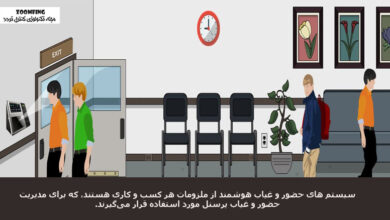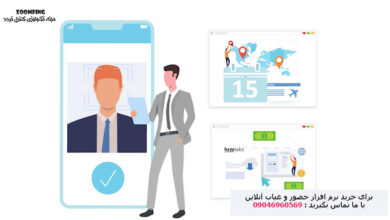نحوه اتصال دستگاه حضور و غیاب به کامپیوتر
نحوه تخلیه اطلاعات دستگاه حضور و غیاب

یک سیستم حضور غیاب متشکل از دستگاه و نرم افزار است و دستگاه ساعت زنی به تنهایی نمیتواند، ورود و خروجها را مدیریت کند. بنابراین پس از ثبت تردد کارکنان بر روی دستگاه، نیاز است که این اطلاعات به نرم افزار حضور و غیاب انتقال یابد. در این مقاله نحوه اتصال دستگاه حضور و غیاب به کامپیوتر و انتقال اطلاعات به نرم افزار حضور غیاب را بررسی میکنیم.
برای تخلیه اطلاعات دستگاه حضور و غیاب و انتقال آنها به نرم افزار حضور غیاب، نیاز به یک درگاه ارتباطی و یک نرمافزار تخلیه اطلاعات دارید. که در ادامه به آن میپردازیم.
قبل از شروع مطلب پیشنهاد میکنم، بخش سیستم حضور و غیاب هوشمند را هم مشاهده نمایید.
درگاه های ارتباطی دستگاه حضور و غیاب (نحوه اتصال دستگاه حضور و غیاب به کامپیوتر)
اولین موردی که در تخلیه اطلاعات دستگاه حضور غیاب باید به آن توجه داشته باشیم، پورتهای سخت افزاری هستند که ارتباط بین دستگاه و کامپیوتر (نرم افزار) را فراهم میسازند.
درگاه (پورت) های مختلفی برای برقرای ارتباط بین تجهیزات الکترونیکی مورد استفاده قرار میگیرد که مهمترین آنها عبارتند از :
- پورت سریال (Rs232 و Rs485)
- پورت شبکه (Ethernet)
- پورت شبکه بیسیم (Wifi)
- پورت USB
در حال حاضر بیشتر از پورت شبکه سیمی و usb جهت برقرار ارتباط با دستگاه حضور و غیاب و تخلیه اطلاعات آن استفاده میشود و بیشتر دستگاههای ساعت زنی جدید دارای این دو پورت کاربردی هستند. بنابراین ما نیز این دو درگاه ارتباطی را مورد بررسی قرار میدهیم.
اتصال دستگاه حضور و غیاب به کامپیوتر از طریق پورت شبکه
درگاه شبکه یک پورت استاندارد است که جهت ارتباط بین تجهیزات الکترونیکی و کامپیوتری مورد استفاده قرار میگیرد. بیشتر دستگاه های حضور غیاب جدید نیز مجهز به این درگاه هستند.

مرحله اول : اتصال فیزیکی دستگاه حضور غیاب به کامپیوتر
اتصال دستگاه حضور و غیاب به کامپیوتر از طریق شبکه از طریق کابل شبکه صورت میگیرد. این ارتباط میتواند به صورت دو صورت برقرار شود.
- اتصال مستقیم دستگاه به کامپوتر (اتصال یک سر کابل شبکه به کامپیوتر و اتصال سر دیگر به دستگاه ساعت زنی)
- برقراری ارتباط در بستر شبکه شرکت (اتصال به نود شبکه )
بنابراین اولین مرحله در اتصال دستگاه حضور غیاب به کامپیوتر این است که یک سر سوکت شبکه را به پورت دستگاه ساعت زنی و سر دیگر را به پورت کامپیوتر یا node شبکه متصل کنیم.
مرحله دوم : انجام تنظیمات شبکه
برای شناسایی هر دستگاهی (کامپیوتر، پرینتر، دستگاه ساعت زنی و …) در شبکه ،باید یک شماره منحصر به فرد به آن اختصاص یابد. به این شماره، آدرس Ip (IP Address ) میگویند. در بخش تنظیمات شبکه کامپیوتر و دستگاه حضور غیاب، باید IP Address ، Subnet Mask و Default Gateway تنظیم شود.
تنظیم این بخشها به دو صورت اتوماتیک یا دستی صورت میگیرد. در حالت اتوماتیک، تنظیمات به صورت خودکار توسط سرور یا روتر(مودم) بر روی تجهیزات داخل شبکه اعمال میشود. در حالت دستی، تنظیمات توسط کاربر یا مسئول شبکه بر روی تک تک تجهیزات صورت انجام میشود.
نکته مهم : برای اینکه دستگاه حضور و غیاب و کامپیوتر بتوانند از طریق شبکه ارتباط برقرار کنند، آدرس IP آنها باید در یک کلاس (رنج IP مشابه) باشد، اما آدرس نهایی آنها نباید یکی باشد.
به صور مثال در آدرس 192.168.1.101 به سه بخش اول کلاس یا رنج IP و به بخش آخر آدرس IP میگویند. در این مثال اگر بخواهیم در داخل یک شبکه، تنظیمات کامپیوتر و دستگاه ورود/خروج را انجام دهیم، آدرس IP آنها به این صورت خواهد بود:
آدرس IP کامپیوتر : 192.168.1.101
آدرس IP دستگاه : 192.168.1.102
همانطور که مشاهده میکنید، سه بخش اول (192.168.1) در هر دو دستگاه مشابه است، اما رقم آخر حتماًباید متفاوت باشد.
بخش بعدی که باید در تنظیمات شبکه اعمال شود، آدرس Subnet Mask است که با توجه به Ip Address ست شده میتواند برای هر دستگاه متفاوت باشد. اما برای برقراری ارتباط بین دو دستگاه، این بخش نیز باید مشابه همدیگر تنظیم شود. به طور مثال برای IP Address بالا، بخش Subnet Mask را برای دستگاه و کامپیوتر به صورت 255.255.255.0 تنظیم میکنیم.
در بخش Default Gateway آدرس سرور یا روتر شبکه تنظیم میشود. اگر دستگاه حضور غیاب و کامپیوتر در یک شبکه داخلی قرار دارند، معمولاً نیازی به ت تنظیم این بخش ندارید.
توجه : به دلیل اهمیت انجام تنظیمات شبکه، بهتر است این کار را به کارشناس IT (شبکه) شرکت خود بسپارید، تا خیالتان از بابت انجام تنظیمات درست راحت باشد.
مرحله سوم : ارتباط نرم افزاری و تخلیه اطلاعات دستگاه حضور و غیاب
اگر دو مرحله قبلی را به درستی انجام دادهاید، حالا نوبت به فراخوانی دادهها یا تخلیه اطلاعات دستگاه حضور و غیاب میرسد. برای اینکار به یک نرمافزار واسط تخلیه نیاز دارید و گاهی همان نرمافزار حضور و غیاب نیز، بخشی برای برقراری ارتباط با دستگاه ساعت زنی و فراخوانی اطلاعات آن دارد.
ابتدا باید مشخصات دستگاه ساعت زنی را در بخش برقرار ارتباط وارد کرده باشید (نام و شماره دستگاه، Ip Address و …). اگر اینکار را انجام دادهاید، میتوانید بر روید دکمه برقرار ارتباط، دریافت اطلاعات یا فراخوانی اطلاعات کلیک کنید، تا اطلاعات ورود و خروج کارکنان در بانک اطلاعاتی نرم افزار ذخیره شود. در این صورت میتوانید از این اطلاعات در نرم افزار حضور و غیاب استفاده نمایید.
نحوه تخلیه اطلاعات دستگاه حضور و غیاب از طریق پورت Usb
اتصال از طریق پورت usb پیچیدگیهای شبکه را ندارد. اتصال دستگاه حضور و غیاب به کامپیوتر با پورت usb به دو روش امکانپذیر است:

اتصال مستقیم دستگاه حضور و غیاب به کامپیوتر از طریق کابل usb
برقراری ارتباط مستقیم از طریق کابل usb دارای محدودیت طول کابل است و کابلهای usb معمولاً بیشتر از 3 متر نیستند. بنابراین برای اینکار باید هربار که خواستید دستگاه را تخلیه کنید، آن را از محل خود جدا کرده و به نزدیکی کامپیوتر بیاورید و یا اینکه دستگاه حضور غیاب در فاصله کمتر از 3 متری کامپیوتر نصب شود.
حالا باید در نرمافزار درگاه ارتباطی usb را انتخاب کرده و اطلاعات را فراخوانی کنید.
تخلیه اطلاعات دستگاه حضور و غیاب از طریق حافظه فلش مموری
اگر فاصله دستگاه ساعت زنی از کامپیوتر دور است و امکان کابل کشی هم ندارید، میتوانید از فلش مموری برای تخلیه اطلاعات دستگاه حضور غیاب استفاده نمایید. در این روش، فلش را به پورت usb دستگاه ساعت زنی متصل کرده و از منوهای دستگاه، در بخش ارتباطی، گزینه فراخوانی یا دانلود اطلاعات را انتخاب کنید. در این صورت اطلاعات ورود و خروج به سرعت بر روی فلش مموری کپی شده و پیامی مبنی بر موفقیت آمیز بودن انتقال اطلاعات بر روی صفحه دستگاه ساعت زنی ظاهر میشود.
حالا باید فلش را به درگاه usb کامپیوتر متصل کرده و اطلاعات آن ( معمولا یک فایل text) را از طریق نرم افزار حضور و غیاب فراخوانی نمایید.
برای تخلیه اطلاعات دستگاه حضور غیاب، پورت شبکه بهتر است یا USB؟
هر کدام از این دو پورت ویژگیهای خاص خود را دارند و نمیتوان گفت که کدامیک بهتر است. بیشتر بستگی به شرایط محل نصب کاربر دارد. در ادامه چند نکته را به صورت خلاصه بیان میکنیم.
- تنظیمات شبکه پیچیده است و برای تنظیمات آن، نیاز به یک فرد آشنا به این حوزه دارید، اما ارتباط Usb، نیاز به تنظیمات خاصی ندارد و به راحتی میتوانید از آن استفاده نمایید.
- ارتباط شبکه نیاز به کابل کشی و آماده بودن بستر شبکه دارد، اما ارتباط Usb (به خصوص تخلیه اطلاعات از طریق flash memory) نیازی به کابل کشی ندارد.
- درگاه شبکه، امکان برقراری ارتباط از راه دور حتی از طریق اینترنت را برای شما فراهم میسازد، اما پورت usb چنین امکانی ندارد.
- بر خلاف پورت usb، امکان مدیریت متمرکز حضور و غیاب چندین دستگاه حضور و غیاب از طریق شبکه وجود دارد و میتوانید از یک نقطه، اطلاعات دستگاه های حضور و غیاب متعدد را از طریق شبکه داخلی، اینترانت یا اینترنت فراخوانی کنید.